当前位置:首页 > 帮助中心 > 老电脑能装新的系统吗?老电脑重装系统教程【图文】
老电脑能装新的系统吗?老电脑重装系统教程【图文】
老电脑能装新的系统吗?可以是可以,但成功与否取决于硬件配置和新系统的要求。如果新系统的硬件要求比老电脑的配置高,那你强行安装的话,可能会遇到性能问题或无法正常安装的问题。所以,如果不是有必要,那安装win7系统会更加合适。下面就来看看老电脑重装系统教程图文。
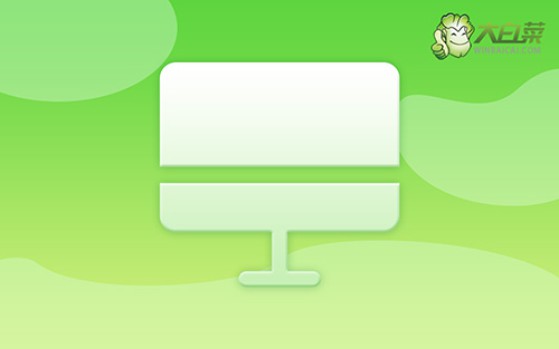
一、重装系统需要的工具
系统版本: Windows 7企业版
安装工具:大白菜u盘启动盘制作工具(点击红字下载)
二、重装系统前期的准备
1、在使用U盘启动盘重装系统之前,一定要记得备份重要数据,因为重装过程通常会对系统盘(一般默认为C盘)进行格式化,去除里面的所有数据,再重新写入系统。
2、准备制作u盘启动盘所使用u盘,容量最好在8G或以上,因为之后是需要将Windows系统镜像保存在里面的,更加方便使用。
3、系统镜像通常选用iso格式的,不要下载不明来源的文件,如果你不清楚去哪里下载镜像的话,可以浏览器搜索“msdn我告诉你”并对应网站,展开右侧的“操作系统”项目,即可挑选需要的系统镜像了。
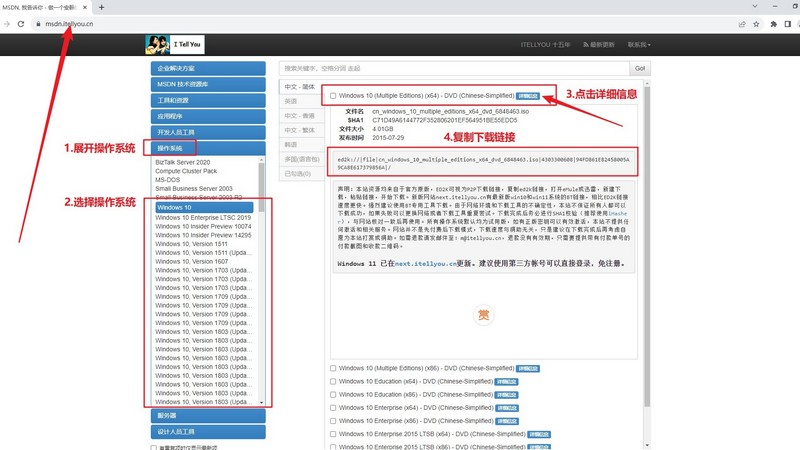
三、重装系统操作的步骤
首先,大白菜u盘制作
1、进入大白菜官网,根据电脑的实际情况,下载合适的大白菜U盘启动盘制作工具,解压并打开备用。
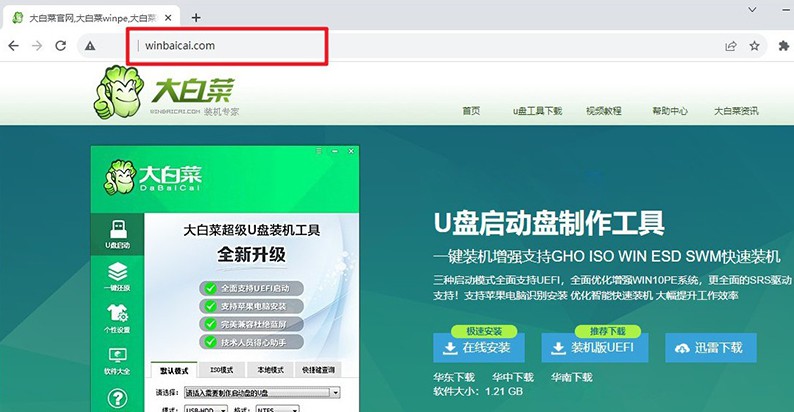
2、然后,将u盘接入电脑备用,等待工具软件识别后,默认设置,点击进行制作即可。
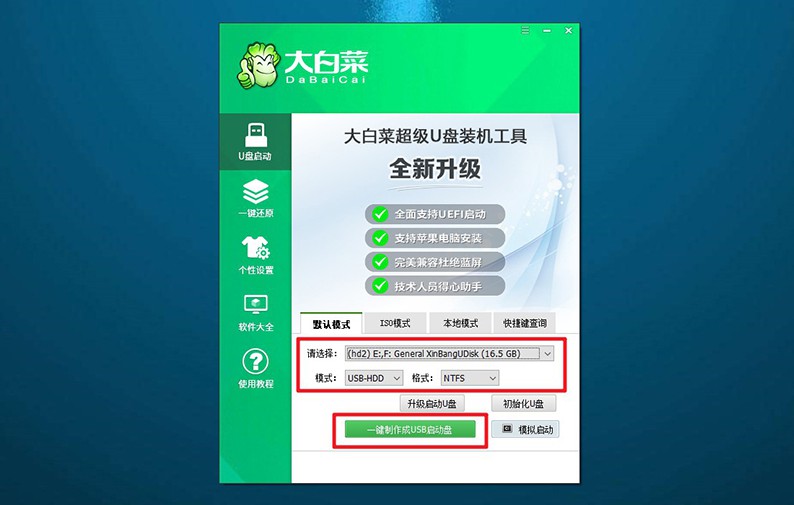
3、注意,u盘启动盘制作之前,就要先关闭安全杀毒软件,避免被误判为病毒,导致制作失败。
其次,大白菜u盘启动
1、u盘启动快捷键会因为电脑品牌型号的不同,而有些许差别,建议查询情况再进行操作。
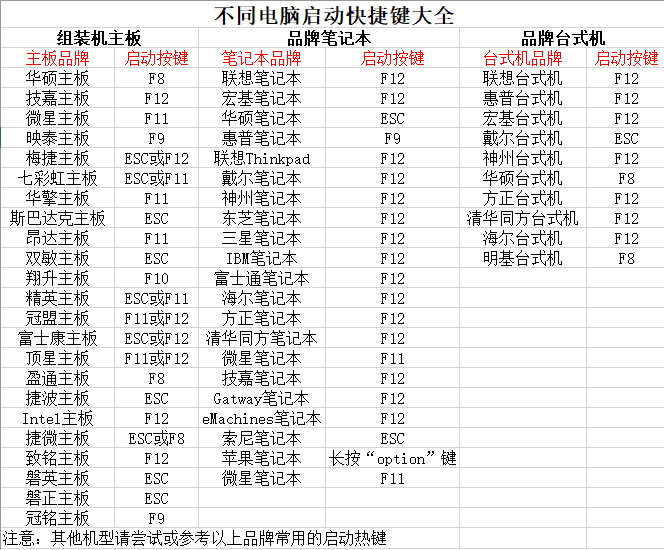
2、查清楚快捷键后,将U盘启动盘接入电脑,设置进入优先启动项设置界面,选中u盘选项并回车即可。
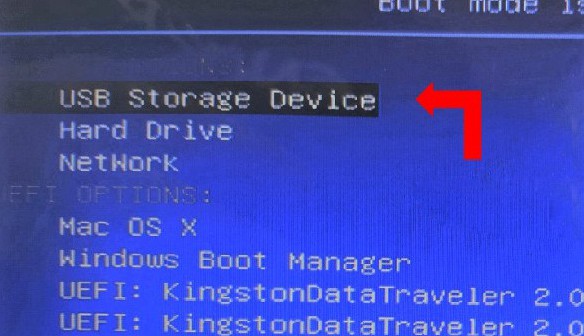
3、跳转至大白菜主菜单中,选择【1】启动Win10X64PE,按下回车键进行下一步操作。
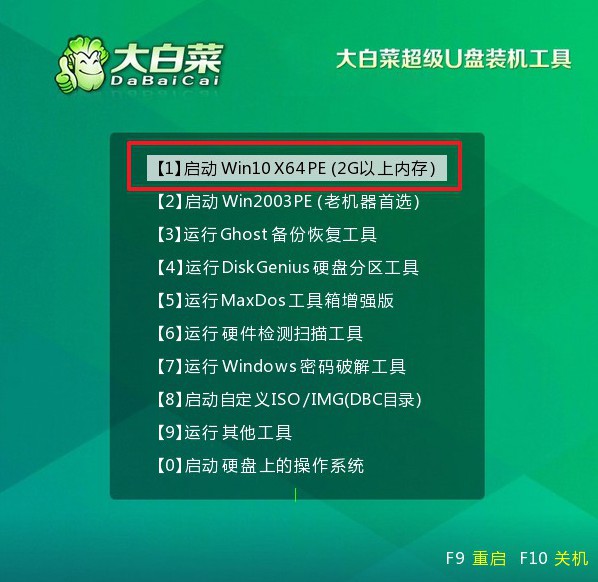
最后,大白菜u盘装系统
1、通过上面的操作,进入大白菜winpe界面后,打开装机软件,设置系统安装在C盘,点击“执行”。
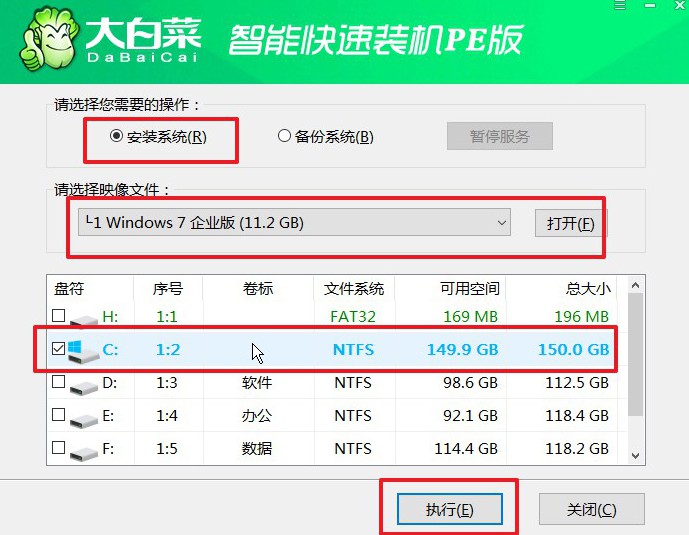
2、弹出还原界面时,如无特别情况,默认设置,直接点击“是”即可。
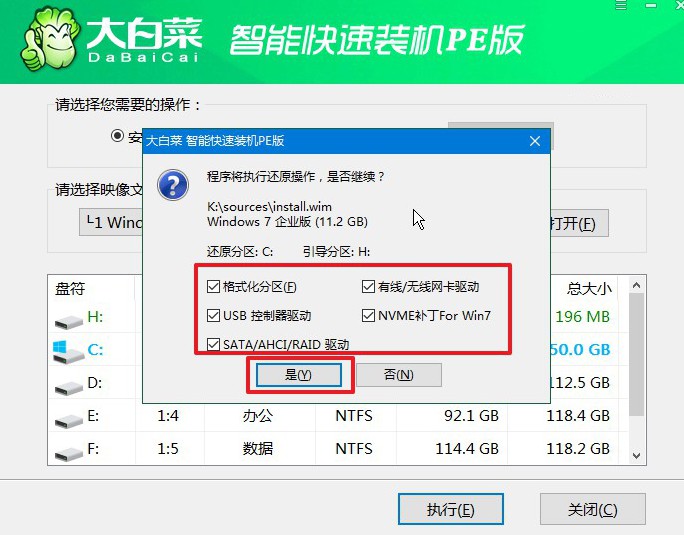
3、接着,就会进入大白菜安装部署阶段,注意勾选“完成后重启”选项,避免后续操作出问题。
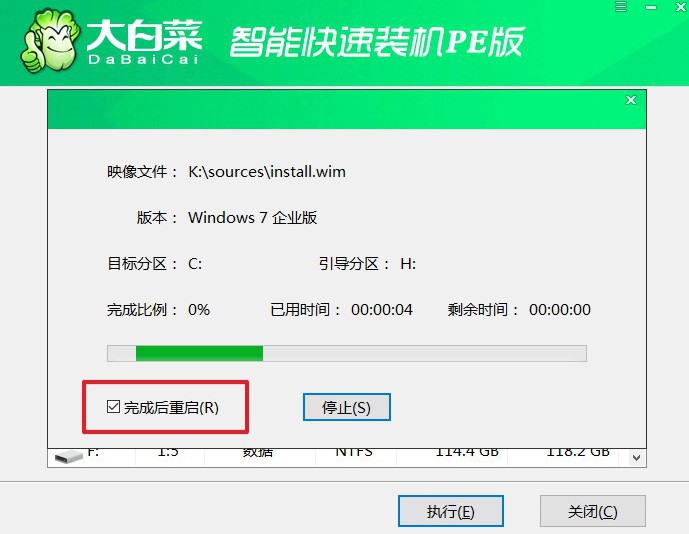
4、最后,电脑还会进行多次重启,你要记得在第一次重启的时候,移除u盘,接着就不需要进行操作了。

四、重装系统常见的问题
电脑重装系统后分辨率不对应该怎么调?
在Windows系统中调整分辨率:右键点击桌面空白处,选择“显示设置”。在显示设置窗口中,您可以看到“分辨率”下拉菜单。从下拉菜单中选择您想要的分辨率。通常,建议选择显示器的原生分辨率以获得最佳显示效果。点击“应用”以保存更改,系统会询问是否要保留此更改,如果您看到屏幕变得更清晰并且布局合理,点击“是”确认。如果您找不到适合的分辨率或者选择后不满意,可以尝试以下方法:
更新显卡驱动程序:右键点击桌面空白处,选择“设备管理器”。在设备管理器中找到“显示适配器”并展开。右键点击您的显卡,选择“更新驱动程序”。选择“自动搜索更新的驱动程序”或者手动下载最新的显卡驱动程序并安装。
重置显卡设置:右键点击桌面空白处,选择“NVIDIA控制面板”或者“AMD Radeon设置”等,根据您使用的显卡型号而定。在控制面板中,找到“显示”或“屏幕设置”选项。选择“还原默认设置”或“还原屏幕分辨率”。确认并保存更改。
重启电脑:有时候,在应用分辨率更改后,需要重启电脑才能使更改生效。
检查硬件连接:确保显示器正确连接到显卡,而且显示器和显卡都支持您所选的分辨率。
就这样,我们完成了老电脑重装系统教程图文。对于很多人来说,电脑稳定流畅才是最重要的,系统是否最新反而没有这么重要。毕竟,你电脑硬件不好,安装最新系统最大的可能就是无法正常使用。所以不要执着最新,合适最重要。

